Xbox One si blocca con una risoluzione di 640×480
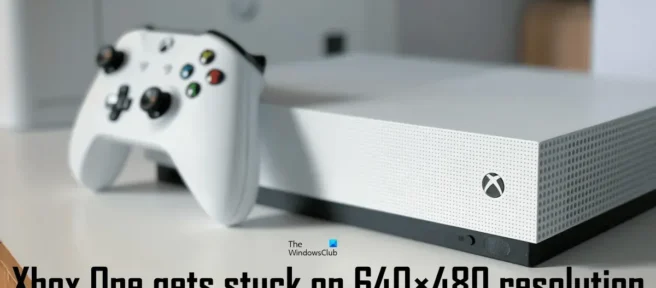
Alcuni utenti non sono in grado di modificare la risoluzione di Xbox One dopo averla collegata a una TV. Secondo loro, la risoluzione dello schermo è bloccata a 640 x 480. Quando provano a cambiare la risoluzione, non è disponibile alcuna risoluzione dello schermo nel menu a discesa diversa da 640 x 480. Sebbene il problema si verifichi principalmente sulla TV, puoi anche vedere questo problema sul tuo computer dopo la connessione a Xbox One. Se la tua Xbox One si blocca a una risoluzione di 640 x 480 , le soluzioni fornite in questo articolo ti aiuteranno a risolverlo.
Xbox One si blocca con una risoluzione di 640 x 480
Sebbene possano esserci diversi motivi per questo problema, Xbox One è bloccata a 640 x 480, di solito quando non riesce a determinare la risoluzione corretta dello schermo a cui è collegata. Indipendentemente dalla causa di questo problema, i seguenti suggerimenti ti aiuteranno a sbarazzartene.
- Riavvia la tua Xbox One e la TV.
- Controllare i collegamenti dei cavi
- Spegni la tua Xbox One
- Modificare l’impostazione del display
- Ripristina Xbox One
Diamo un’occhiata a tutte queste correzioni in dettaglio.
1] Riavvia la tua Xbox One e la TV.
Questa è la soluzione più semplice per risolvere questo problema. Ogni volta che riscontri questo problema, riavvia entrambi i dispositivi (Xbox One e TV) e verifica se questo aiuta. Alcuni utenti sono riusciti a risolvere questo problema semplicemente riavviando Xbox One e TV. Se funziona, risparmierai tempo per ulteriori problemi di risoluzione dei problemi.
2] Controllare i collegamenti dei cavi
A volte sorgono problemi a causa di un collegamento errato del cavo. Verificare di aver collegato correttamente il cavo HDMI o DVI. Ti consigliamo di scollegare il cavo e ricollegarlo. Ora vedi se il problema persiste.
3] Spegni e riaccendi la tua Xbox One
Solitamente l’accensione e lo spegnimento di Xbox One risolve la maggior parte dei problemi. Ti suggeriamo di spegnere e riaccendere la tua Xbox One e vedere se questo aiuta. Tieni presente che questo processo non elimina i tuoi giochi o dati.
I passaggi per accendere e spegnere la tua Xbox One sono i seguenti:
- Tieni premuto il pulsante Xbox per spegnere la console. Potrebbe essere necessario tenere premuto il pulsante per circa 10 secondi.
- Una volta che Xbox One si è completamente spenta, scollega i cavi di alimentazione e attendi qualche minuto.
- Ora ricollega i cavi di alimentazione e accendi la tua Xbox One.
Controlla se il problema persiste.
4] Modificare l’impostazione del display
Se il problema persiste, modifica l’impostazione Schermo sulla console Xbox. Per impostazione predefinita, Xbox One è impostata per il rilevamento automatico. La funzione di rilevamento automatico seleziona le migliori impostazioni video per gli utenti ed è quindi progettata per visualizzare la migliore risoluzione dello schermo. A volte questa funzione può impedirti di modificare la risoluzione dello schermo. Quindi, il modo migliore per risolvere questo problema è modificare l’impostazione dello schermo.
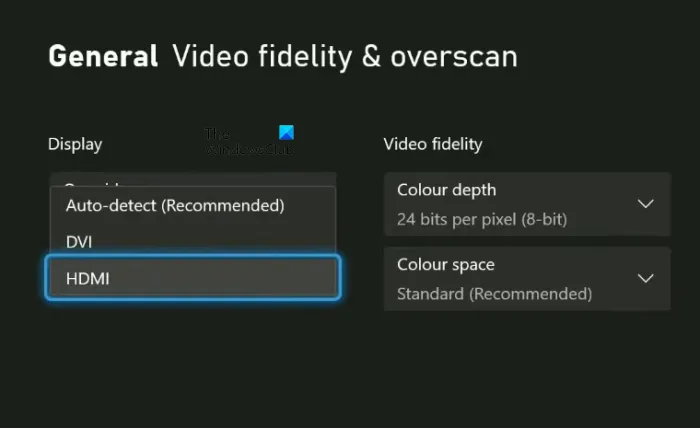
Segui questi passaggi per modificare le impostazioni di visualizzazione su Xbox One:
- Premi il pulsante Xbox per aprire la Guida.
- Vai su ” Profilo e sistema > Impostazioni “.
- Seleziona una categoria generale sul lato sinistro.
- Ora seleziona TV e opzioni di visualizzazione .
- Nella sezione Avanzate , seleziona l’ opzione Precisione video e overscan .
- Vedrai Rilevamento automatico nella sezione Display . Fai clic sull’elenco a discesa e seleziona HDMI o DVI (a seconda del cavo utilizzato per collegare la tua Xbox One alla TV o al computer).
Dopo aver completato i passaggi precedenti, sarai in grado di modificare la risoluzione dello schermo nelle impostazioni di Xbox One.
5] Ripristina Xbox One
Se nessuna delle soluzioni precedenti ha risolto il tuo problema, ripristina la tua Xbox One. I passaggi per questo sono scritti di seguito:
- Premi il pulsante Xbox per aprire la Guida.
- Vai a Profilo e sistema > Impostazioni > Sistema > Informazioni sulla console .
- Seleziona Ripristina console .
Dopo aver completato i tre passaggi precedenti, Xbox One ti mostrerà le seguenti tre opzioni:
- Ripristina ed elimina tutto
- Ripristina e mantieni i miei giochi e le mie app
- Annulla
La selezione della seconda opzione ripristinerà la tua Xbox One senza eliminare i tuoi dati. La prima opzione ripristinerà la tua Xbox One ed eliminerà anche tutti i tuoi dati. Dopo aver ripristinato la tua Xbox One, il problema dovrebbe essere risolto.
Come riparare Xbox One bloccato a una risoluzione di 640 x 480?
Se la tua Xbox One si blocca con una risoluzione dello schermo di 640 x 480, puoi risolverlo disattivando le impostazioni di rilevamento automatico del display di Xbox One. A volte il problema viene risolto riavviando l’Xbox One e l’altro dispositivo (TV o computer). Questo articolo elenca alcune soluzioni efficaci per aiutarti a risolvere questo problema.
Come risolvere la risoluzione di Xbox One?
Troverai l’opzione per modificare la risoluzione di Xbox One nelle impostazioni della TV e delle opzioni di visualizzazione . Premi il pulsante Xbox per aprire la Guida e vai su Profilo e sistema > Impostazioni > Generali > Impostazioni TV e display . Ora fai clic sul menu a discesa per modificare la risoluzione dello schermo. Se non riesci a modificare la risoluzione dello schermo, utilizza le soluzioni fornite in questo articolo per risolvere il problema.
Spero che sia di aiuto.
Fonte: The Windows Club



Lascia un commento